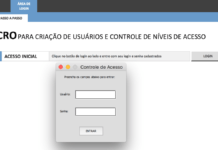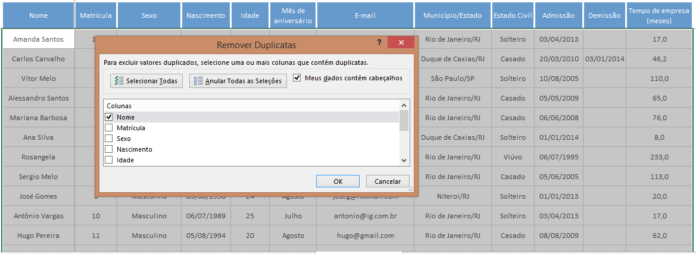
Existem duas maneiras principais para você descobrir se existem valores duplicados na sua tabela de dados do Excel. A primeira e mais direta é a funcionalidade de remover duplicatas, que depois de usada, retira a linha inteira onde o valor duplicado foi encontrado.
Uma outra opção é a formatação condicional com realce de cores para valores duplicados. Nesse caso, não existe a remoção da linha, apenas é aplicada uma formatação diferenciada para os valores duplos. Vamos ver como fazer cada um dos casos.
1. Passo a passo de como Remover Duplicatas
Para começar você precisa ter uma tabela de dados. No nosso exemplo, temos uma tabela de cadastro de funcionários de uma empresa. Veja que ela possui colunas de nome, matrícula, sexo, nascimento, etc. Para usar a funcionalidade, é necessário selecionar todos os dados da tabela (atalho CTRL + T):
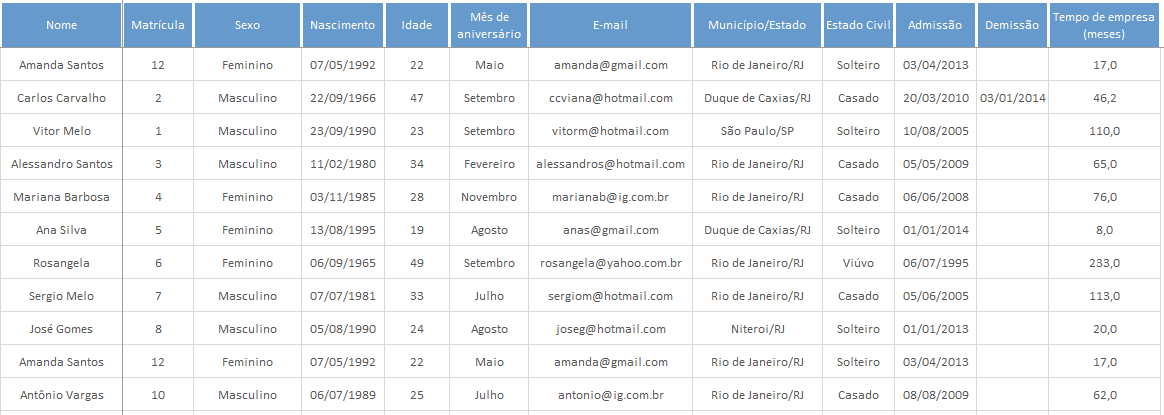
Como o preenchimento de dados foi feito por uma pessoa é possível que ocorram erros no processo e algumas informações podem ter se repetido. Nesse caso, seria péssimo para a análise da tabela ter valores duplicados nela. Veja que no exemplo eu tenho o nome Amanda Santos, bem como todas as suas informações, sendo repetidas.
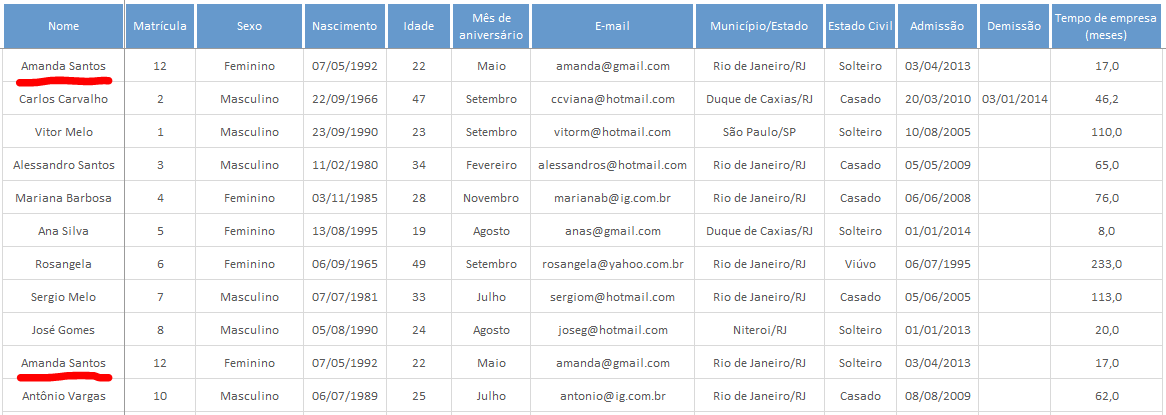
Nessa tabela foi bem simples encontrar o valor repetido porque só temos 11 nomes cadastrados. Agora imagine uma planilha com 1.000 cadastros, ficaria impossível verificar nome a nome. Nesses casos precisamos recorrer a funcionalidade de remover duplicatas. Ela se encontra na guia DADOS, dentro do grupo de ferramentas de dados:

Ao usar essa funcionalidade, uma janela se abrirá perguntando que coluna você quer verificar. Veja que a janela já vem com todos os valores marcados. Nesse caso, você precisa selecionar qual coluna ou colunas quer analisar. Pensa comigo, adiantaria alguma coisa eu ver quais são os valores duplicados de sexo? Não né?! Afinal de contas só temos duas opções (masculino e feminino) e, sendo assim, com certeza teríamos uma série de itens sendo removidos de maneira errada.
O macete aqui é entender em qual coluna se encontram valores que precisam ser necessariamente únicos. Poderiam ser o nome, um código de produto único, o RG ou mesmo uma matrícula individual.
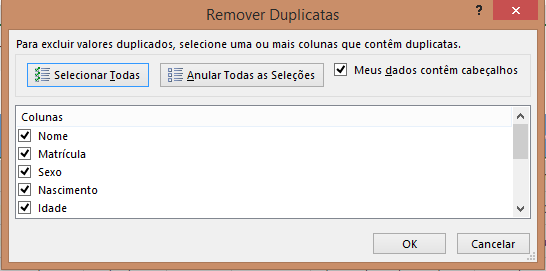
No nosso caso, optei por escolher o nome. Veja que eu só marquei o nome e mais nenhum outro item. Fiz isso para não confundir minha análise do que está sendo retirado da tabela com a funcionalidade de remover duplicatas.
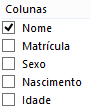
Depois de apertar OK na janela de Remover Duplicatas uma nova janela se abre informando quantos valores foram removidos. Veja que 3 valores repetidos foram encontrados e removidos. Isso ocorreu porque eu só mostrei a imagem de um pedaço da tabela acima
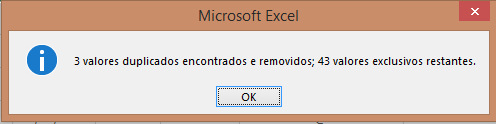
No final das contas, essa seria a tabela final que teríamos sem as linhas inteiras onde o nome Amanda Santos apareceu duplicado.
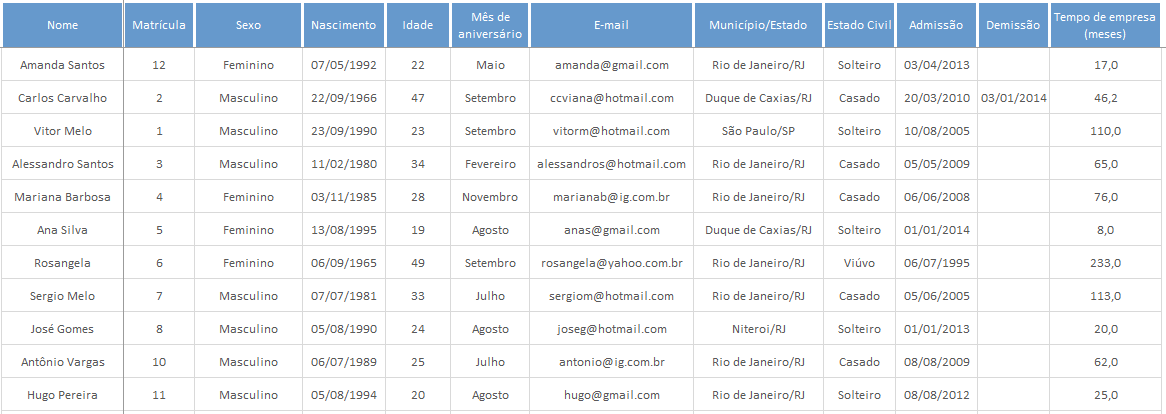
Veja que a análise deixou apenas a primeira entrada de Amanda Santos, retirando os valores que estavam abaixo. Isso ocorreu porque a remoção de valores duplicados sempre é feita debaixo para cima, deixando apenas o primeiro valor que foi inserido na planilha.
Viu como é fácil? Mas como falei no começo do post, existe uma segunda maneira de você analisar valores duplicados em uma planilha sem ser com a funcionalidade de remover duplicatas diretamente.
2. Formatação Condicional de Valores Duplicados
Pode ser que em algum momento, você queira analisar quais são os valores duplicados antes de removê-los da sua planilha. Para esses casos é possível usar o realce de valores duplicados com formatação condicional.
O primeiro passo para isso é selecionar o intervalo de valores que você vai analisar. No nosso caso é a coluna com nomes dos funcionários:
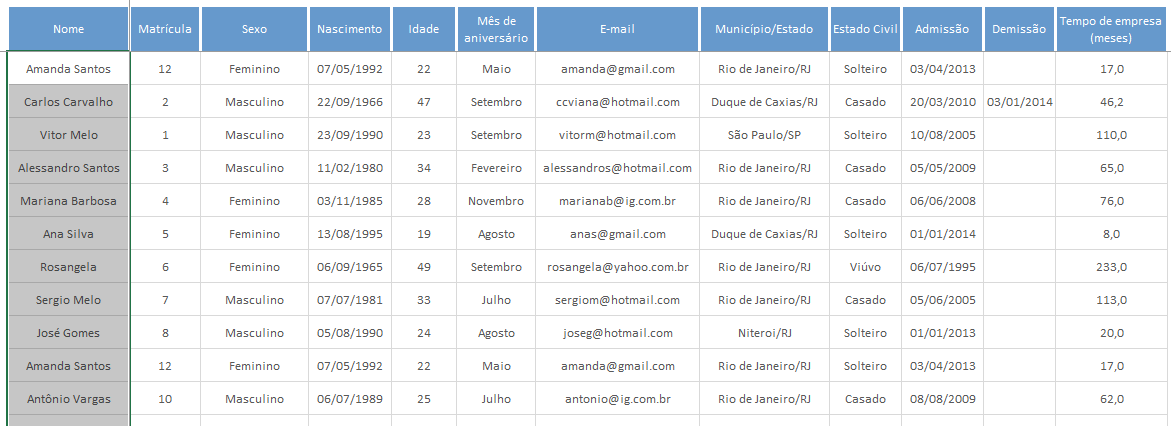
Depois disso, vá na guia PÁGINA INICIAL e escolha a opção de formatação condicional

Veja que você vai ter uma série de opções, mas a correta para esse caso é o realce de regras de células > valores duplicados.
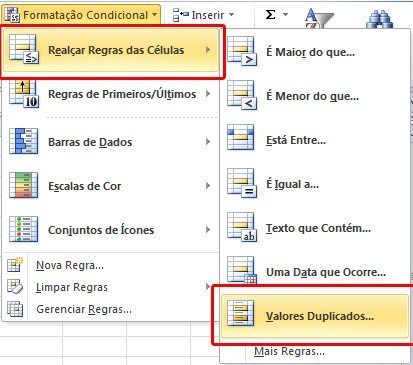
Depois de escolher essa opção o Excel vai abrir uma janela de formatação condicional:
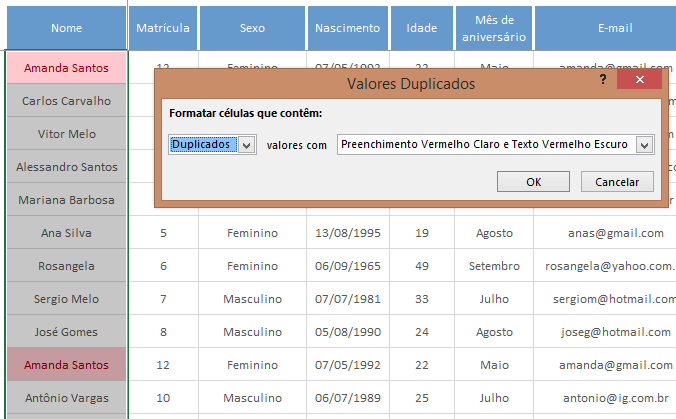
Veja que ao abrir essa opção os valores duplicados já ficam marcados, antes mesmo de você apertar o OK. Caso você cancele o realce sumirá. Se você quiser seguir em frente, pode utilizar o vermelho claro com fonte vermelho escuro ou mudar a formatação nas opções da janela aberta.
Se você quer aprender essa e muitas outras funcionalidades, experimente conhecer as aulas gratuitas dos nossos cursos de Excel Iniciante e Intermediário ou do Excel Avançado. Se quiser aprender mais sobre outras funcionalidades do Excel, basta me dizer aqui embaixo nos comentários o que acha mais importante.